Modifica di foto, Ridimensionamento delle immagini ritaglio, Ritaglio – Canon PowerShot SX410 IS Manuale d'uso
Pagina 73: Ridimensionamento delle immagini
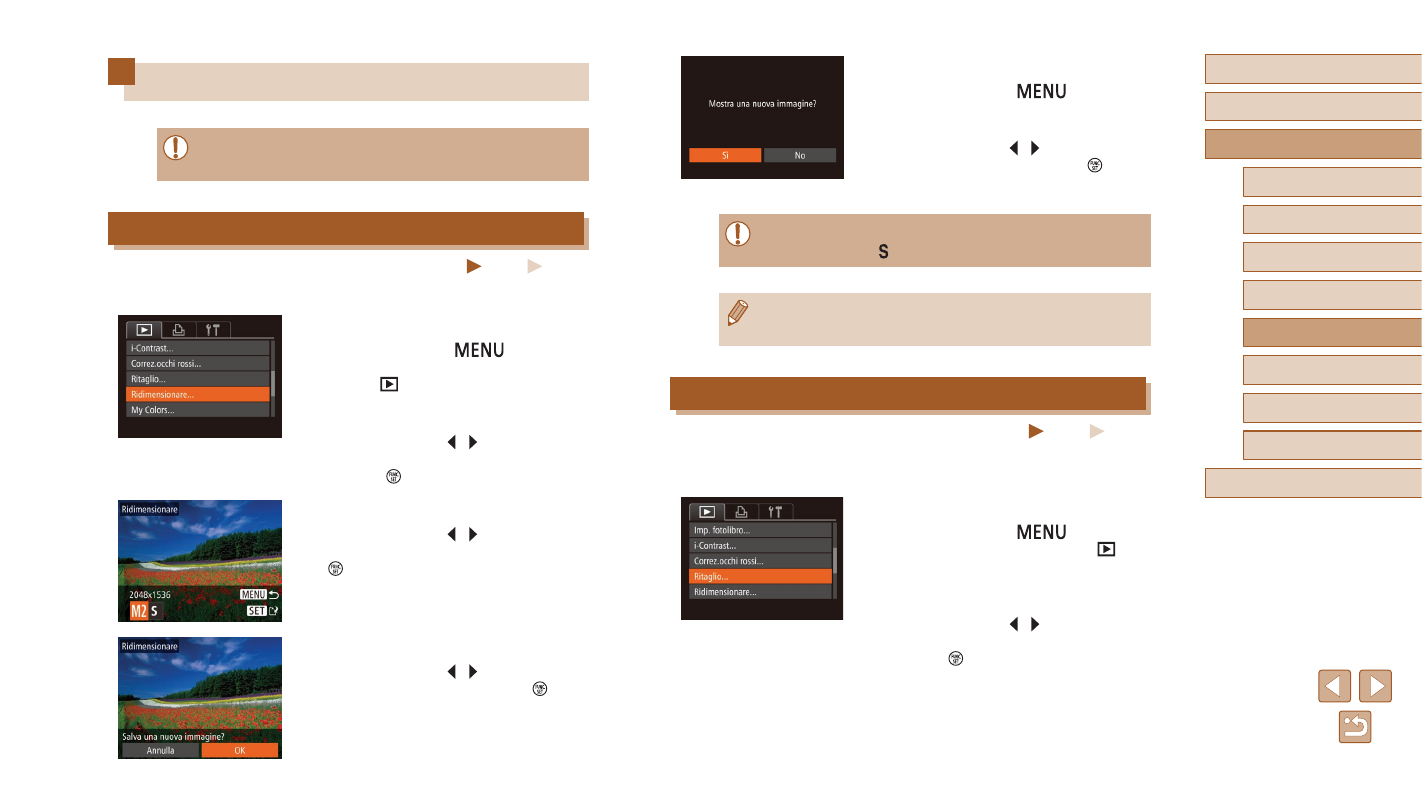
73
Prima dell'uso
Guida di base
Guida avanzata
1
Nozioni fondamentali
della fotocamera
2
Modalità Automatica
3
Altre modalità di scatto
5
Modalità riproduzione
6
Menu di impostazione
7
Accessori
8
Appendice
Indice
4
Modalità P
5
Controllare la nuova immagine.
●
Premere il pulsante [
]. Viene
visualizzato [Mostra una nuova
immagine?].
●
Premere i pulsanti [ ][ ] per scegliere
[Sì], quindi premere il pulsante [ ].
●
L'immagine salvata viene visualizzata.
●
Non è possibile modificare le immagini scattate con una
risoluzione pari a [ ] (= 37).
●
Non è possibile ridimensionare le immagini a una risoluzione
superiore.
Ritaglio
Foto
Filmati
È possibile specificare una parte di un'immagine da salvare come file
immagine separato.
1
Scegliere [Ritaglio].
●
Premere il pulsante [
], quindi
scegliere [Ritaglio] nella scheda [
]
2
Scegliere un'immagine.
●
Premere i pulsanti [ ][ ] per scegliere
un'immagine, quindi premere il
pulsante [ ].
Modifica di foto
●
La funzione di modifica delle foto (= 73 – = 75)
è disponibile solo se vi è spazio sufficiente nella memory card.
Ridimensionamento delle immagini
Foto
Filmati
Salvare una copia delle immagini con una risoluzione inferiore.
1
Scegliere [Ridimensionare].
●
Premere il pulsante [
], quindi
scegliere [Ridimensionare] nella
scheda [
] (= 25).
2
Scegliere un'immagine.
●
Premere i pulsanti [ ][ ] per scegliere
un'immagine, quindi premere il
pulsante [ ].
3
Scegliere il formato dell'immagine.
●
Premere i pulsanti [ ][ ] per scegliere
le dimensioni, quindi premere il pulsante
[ ].
●
Viene visualizzato [Salva una nuova
immagine?].
4
Salvare la nuova immagine.
●
Premere i pulsanti [ ][ ] per scegliere
[OK], quindi premere il pulsante [ ].
●
L'immagine viene salvata come nuovo
file.